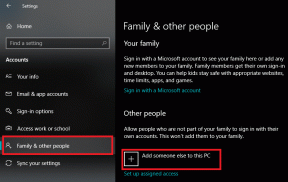4 interesantas lietas, kas jāzina par Edge pārlūkprogrammu operētājsistēmā Windows 10
Miscellanea / / December 02, 2021
Internet Explorer tagad ir pagātne kā Microsoft ir pārtraukusi atbalstu versijām 7, 8, 9 un 10. Līdz ar Windows 10 palaišanu Microsoft ir devis daudz nozīmi pārlūkprogrammā Edge. Salīdzinot ar vecākajām Explorer versijām, tika ieviestas daudzas interesantas funkcijas, taču atbalsta atcelšana deva pēdējo triecienu.

Mēs jau esam apskatījuši dažus no tiem interesantas funkcijas, kurām vajadzētu pievērst uzmanību pārlūkprogrammā Edge. Tomēr šodien es runāšu par 4 papildu lieliskiem padomiem, ko varat izmantot pārlūkprogrammā Edge, lai ar to paveiktu vairāk. Apskatīsim tos.
1. Atveriet vietnes IE, lai noskaidrotu saderības problēmas
Lai gan Edge ir moderna pārlūkprogramma, dažās vietnēs varat saskarties ar saderības problēmām. Piemēram, noteiktas vietnes, kuru darbībai nepieciešams Silverlight spraudnis, nav saderīgas ar Microsoft Edge, tajās redzēsit pogu Lejupielādēt Silverlight. Turklāt daudzas vietnes, kuras nesen nav atjauninātas un joprojām darbojas vecākos HTML un CSS, var izskatīties bojātas.
Šādos gadījumos varat noklikšķināt uz Edge pārlūkprogrammas 3 punktu izvēlne un atlasiet opciju Atveriet ar Internet Explorer. Tīmekļa lapa tiks automātiski atvērta ar Operētājsistēmā Windows 10 instalēta pārlūkprogramma Internet Explorer 11.

Tomēr, ja jums ir nepieciešams palaist vietni vecākā Internet Explorer versijā, nospiediet F12 lai atvērtu atkļūdošanas režīmu. Tur dodieties uz Emulācijas cilne un atlasiet opciju Lietotāja aģenta virkne uz Internet Explorer versiju, kuru vēlaties izmantot. Lapa tiks atkārtoti ielādēta saderības skatā.

2. Skatīt saglabātās paroles
Microsoft Edge saglabātās paroles tiek saglabātas programmā Windows Credential Manager. Atveriet vadības paneli un dodieties uz Akreditācijas datu pārvaldnieka opcija.

Šeit jūs atradīsit tīmekļa akreditācijas datus, kas mitina visas tīmekļa paroles, kas tiek saglabātas, izmantojot Edge Browser. Kopsavilkumā jūs redzēsit pieteikšanās URL kopā ar lietotājvārdu, ko izmantojat vietnē. Ja izvērsiet, parole tiks paslēpta kopā ar iespēju atklāt paroli. Drošības apsvērumu dēļ sistēma Windows lūgs ievadīt administratīvo paroli, pirms paroles tiks atklātas vienkāršā tekstā.

Šis triks ir noderīgs paroļu izgūšanai, taču tas var radīt zināmas drošības problēmas. Ja vēlaties atspējot iestatījumus, varat atvērt Edge Browser Iestatījumi un dodieties uz Papildu iestatījumi lai atspējotu piedāvājumu saglabāt paroles.
3. Lai sāktu, piespraudiet vietnes
Ja regulāri apmeklējat vietni, varat to piespraust izvēlnei Sākt un darbvirsmai, lai planšetdatoros piekļūtu tiem ar vienu pieskārienu. Lai piespraustu vietni, vienkārši atveriet tīmekļa lapu un atlasiet opciju Piespraudiet šo lapu, lai sāktu no 3 punktu izvēlnes.

Vietnes tiks piespraustas izvēlnei Sākt, un arī jūs to darīsit saņemiet jaunākos atjauninājumus, jo tie ir tiešraides flīzes. Flīžu izmērus var mainīt, izmantojot labās pogas izvēlni, kā arī to izmērus var mainīt atbilstoši lietotāja vajadzībām.

4. Mainiet noklusējuma meklētājprogrammu uz Google
Lai cik acīmredzami tas būtu, Microsoft Edge noklusējuma pārlūkprogramma ir Bing. Bet labā lieta ir tā to var mainīt uz Google, DuckDuckGo vai jebkuru citu meklētājprogrammu pakalpojumu sniedzēju, kuru vēlaties izmantot kā noklusējuma pakalpojumu. Piemēram, lai iestatītu Google kā noklusējuma sākumlapu, atveriet sākumlapu un pēc tam noklikšķiniet uz Iestatījumi.

Visbeidzot, atveriet Papildu iestatījumi un tur jūs atradīsit iespēju Meklēt adreses joslā, izmantojot Bing. Šeit noklikšķiniet uz Mainīt un Edge automātiski skenēs, vai atrodaties Google sākumlapā ar atvērtu meklēšanas lodziņu, un ieteiks jums to pievienot.

Tas arī viss. Izmantojot šo triku, varat pievienot un iestatīt jebkuru meklētājprogrammu kā noklusējuma meklētājprogrammu.
Secinājums
Tātad šie bija daži uzlaboti padomi Microsoft Edge lietotājam. Ja jums ir šaubas, jautājiet man mūsu diskusiju forumā. Bet ziņkārības dēļ es patiešām vēlētos uzzināt iemeslu, kāpēc jūs to darāt izvēlieties Edge pārlūkprogrammu, nevis Firefox un Chrome. Es sekošu diskusiju forumam, lai uzzinātu no jums.